Hervorragende Tricks zum einfachen Konvertieren von WMV in M4V, die Sie ausprobieren können
Sind Sie einer der Benutzer, der nach hervorragenden und einfachen Methoden sucht Konvertieren Sie Ihr WMV in M4V? Es gibt verschiedene Konverter, die Sie im Internet finden können. Einige von ihnen unterstützen jedoch keine WMV- und M4V-Dateiformate. Wenn dies Ihr Problem ist, kann Ihnen dieser Artikel die einfachste Lösung mit geeigneten Anwendungen bieten. Sie werden auch ihre Funktionen entdecken, um sich ein Bild von den anderen Funktionen dieser Anwendungen zu machen. Lesen Sie den Artikel von oben nach unten, um weitere wichtige Details zu erfahren.
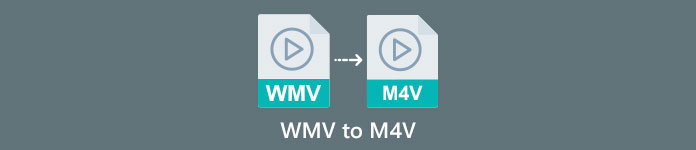
Teil 1: Einführung in WMV und M4V
WMV-Dateiformat
| Name | WMV |
| Dateierweiterung | .wmv |
| Beschreibung | Das Akronym WMV (Windows Media Video) steht für eine Gruppe von Video-Codecs, die Microsoft erstmals auf seinem Windows Media-Framework eingeführt hat. Es wurde ursprünglich entwickelt, um mit dem RM-Format in Internet-Streaming-Apps zu konkurrieren. Es enthält komprimierte Videodateien und hilft sogar Blu-ray/DVDs bei der Bereitstellung von Inhalten. |
| Dateikategorie | Video |
| Entwickelt von | Microsoft |
| Assoziierte Programme | VLC Media Player MPlayer Mediaplayer Classic Windows Media Player |
| Mime Typ | video/x-ms-asf Video/MPEG |
| Technische Details | Der Multimedia-Inhalt wurde codiert und ist in einer WMV-Datei enthalten, die das Containerformat Advanced Systems Format (ASF) verwendet. ASF-Dateien sollten die Dateierweiterung .ASF anstelle der Dateierweiterung .WMV verwenden, obwohl die ASF Multimedia in anderen Kodierungen enthalten kann, als der WMV-Dateistandard zulässt. |
M4V-Dateiformat
| Name | M4V |
| Dateierweiterung | .m4v |
| Beschreibung | Apple hat das M4V-Dateiformat entwickelt, ein Videocontainerformat ähnlich dem MP4-Standard. Der Hauptunterschied besteht darin, dass M4V-Dateiformate einen DRM-Kopierschutz haben können. In seinem iTunes Store kodiert Apple Videodateien im M4V-Format. |
| Dateikategorie | Video |
| Entwickelt von | Apple Inc. |
| Assoziierte Programme | VLC Media Player KMPlayer Mediaplayer Classic Zoom-Player |
| Technische Details | M4V-Dateien können mit Apples FairPlay-Kopierschutz geschützt werden, um eine unbefugte Vervielfältigung zu verhindern. Nur Computer, die (über iTunes) mit dem Konto zugelassen sind, das zum Kauf des Videos verwendet wurde, können eine FairPlay-geschützte M4V-Datei wiedergeben. |
Teil 2: Beste Methode zum Konvertieren von WMV in M4V für Mac und Windows
Der beste Weg, WMV in M4V zu konvertieren, ist die FVC Video Converter Ultimate. Dieser Konverter kann sowohl für Windows als auch für Mac heruntergeladen werden. Es kann mehr als 100 Videodateiformate wie WMV, M4V, MP4, AVI, FLV, MKV, MOV und mehr konvertieren. Beim Konvertieren können Sie mehrere Dateien gleichzeitig konvertieren, da diese Anwendung die Batch-Konvertierung handhaben kann. Außerdem werden Sie nie enttäuscht sein, wenn es um den Konvertierungsprozess geht. Dieser Konverter bietet einen Hochgeschwindigkeits-Konvertierungsprozess, bei dem Sie Dateien 30x schneller als die Durchschnittsgeschwindigkeit konvertieren können.
Darüber hinaus hat Video Converter Ultimate eine weitere Hauptfunktion. Wenn Sie daran interessiert sind, Ihre Bilddateien zu konvertieren, können Sie dies tun.
Eigenschaften
◆ Konvertieren Sie verschiedene Videodateiformate wie M4V, WMV, FLV, AVI, MP4, MOV, VOB usw.
◆ Bietet Videobearbeitungswerkzeuge wie Video Enhancer, Compressor, Cropper, Trimmer, Reverser usw.
◆ Kann eine Collage erstellen.
◆ Das Erstellen eines Musikvideos ist verfügbar.
◆ Ermöglicht Stapelkonvertierung.
◆ Ändern Sie die Geschwindigkeit des Videos.
◆ Konvertieren Sie Bilddateiformate wie PNG, JPG, BMP, WEBP und mehr.
Konvertieren wir WMV auf dem Mac mit dem FVC Video Converter Ultimate in M4V. Verwenden Sie die folgenden einfachen Anleitungen.
Schritt 1: Laden Sie die herunter und installieren Sie sie FVC Video Converter Ultimate auf Ihrem Mac, indem Sie auf die Download-Schaltfläche unten mit der Mac-Version klicken.
Free DownloadFür Windows 7 oder höherSicherer Download
Free DownloadFür MacOS 10.7 oder höherSicherer Download
Schritt 2: Starten Sie die Anwendung und wählen Sie die aus Converter Tafel. Klicken Sie dann auf die + Symbol bzw Dateien hinzufügen Schaltfläche, um Ihre WMV-Videodatei einzufügen.
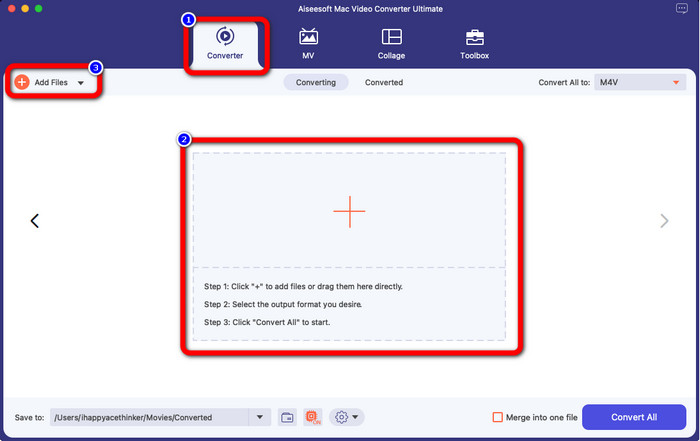
Schritt 3: Nachdem Sie Ihr Video hinzugefügt haben, klicken Sie auf Konvertieren alle um die Formatoptionen anzuzeigen, und wählen Sie das M4V-Dateiformat aus. Sie können Ihr gewünschtes Format auch im Suchfeld im unteren Teil der Benutzeroberfläche suchen. Sie können immer noch auf die Schaltfläche Dateien hinzufügen klicken, um weitere Videos für die Stapelkonvertierung hinzuzufügen.
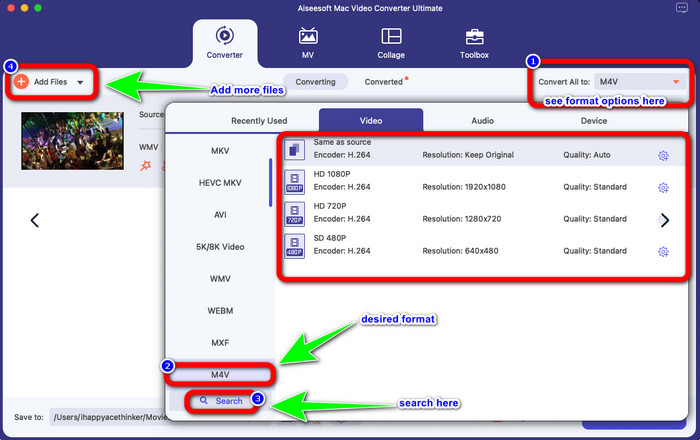
Schritt 4: Wenn Sie Ihr gewünschtes Dateiformat, M4V, auswählen, können Sie bereits den Ort auswählen, an dem Sie Ihr Video speichern möchten. Klicken Sie dann auf die Konvertieren Taste.
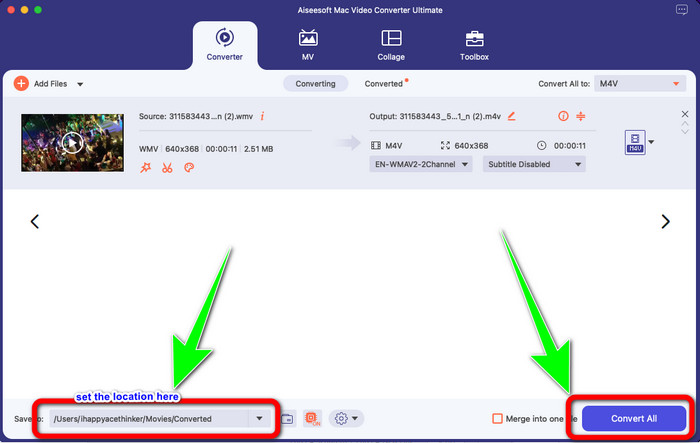
Teil 3: Kostenlose Möglichkeit, WMV in M4V zu konvertieren
Um WMV kostenlos in M4V zu konvertieren, können Sie verwenden Konvertieren von Dateien.Diese Online-Software kann auch mehrere Dateien konvertieren. Es hat einfache Anweisungen mit einer einfachen Benutzeroberfläche, die für alle Benutzer geeignet ist. Neben der Konvertierung von Videos können Sie auch Bilder, Audio, Präsentationen und mehr konvertieren. Es gibt jedoch Zeiten, in denen dieser Konverter nicht gut funktioniert. Es hat einen langsamen Konvertierungsprozess und die Anzeigen sind nervig.
Schritt 1: Gehe zum Konvertieren von Dateien Webseite.
Schritt 2: Laden Sie das WMV-Dateiformat hoch, das Sie konvertieren möchten.
Schritt 3: Wählen Sie im Ausgabeformat die M4V-Datei aus. Klicken Sie dann auf die Konvertieren Taste.
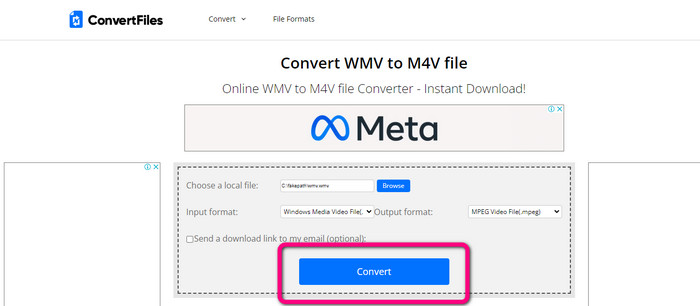
Teil 4: Hervorragende Methode zur Online-Konvertierung von WMV in M4V
Eine andere Methode, um WMV online in M4V zu konvertieren, ist die Verwendung der FVC Free Video Converter Online. Mit Hilfe dieses Online-Tools ist das Konvertieren von WMV einfach. Es konvertiert auch mehr Dateien wie AVI, MP4, FLV, MKV, VOB usw. Außerdem müssen Sie sich keine Sorgen um die Qualität Ihres Videos machen, obwohl es sich um einen kostenlosen Online-Konverter handelt. Sie können Ihr konvertiertes Video in Originalqualität speichern. Darüber hinaus können Sie auch die Bitrate, Bildrate und Auflösung Ihres Videos ändern.
Eigenschaften
◆ Kann die Bitrate, Bildrate und Auflösung des Videos ändern.
◆ Bietet Batch-Konvertierung.
Befolgen Sie die detaillierten Schritte unten, um WMV mit FVC Free Video Converter Online in M4V zu konvertieren.
Schritt 1: Besuche den FVC Free Video Converter Online Webseite. Klicken Sie dann auf die Dateien hinzufügen Taste.
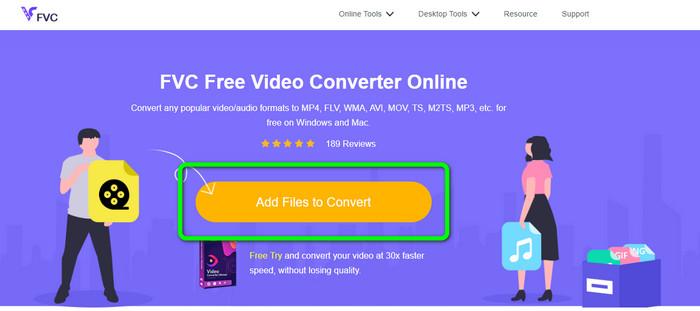
Schritt 2: Wenn Sie die Bitrate, Bildrate und Auflösung Ihres Videos ändern möchten, klicken Sie auf die Einstellungen Symbol. Dann drücken in Ordnung wenn du fertig bist.
Schritt 3: Dann sehen Sie im unteren Teil der Benutzeroberfläche die Formatoptionen. Wähle aus M4V Datei als Ihr gewünschtes Ausgabedateiformat und klicken Sie auf die Schaltfläche Konvertieren, um Ihr Video herunterzuladen.
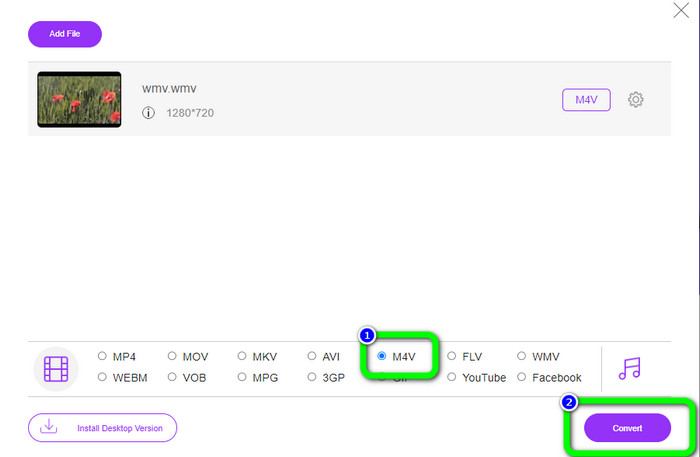
Teil 5: Häufig gestellte Fragen zum Konvertieren von WMV in M4V
1. Können alle Geräte M4V abspielen?
Unglücklicherweise nicht. Der integrierte Player von Android-Geräten unterstützt keine M4V-Dateien. Sie können einen Drittanbieter herunterladen M4V-Spieler das das M4V-Format unterstützt, oder konvertieren Sie es in ein kompatibles Format.
2. Gibt es den besten Konverter, um WMV in M4V zu konvertieren?
Wenn Sie den besten WMV-zu-M4V-Konverter suchen, können Sie die verwenden FVC Free Video Converter Online. Es kann Ihre Dateien effizient und mühelos konvertieren.
3. Was ist besser, M4V oder MOV?
M4V ist besser. Wenn Sie Ihre Dateien auf einem tragbaren Gerät wie iPhone, iPod oder iPad abspielen möchten, wird M4V dringend empfohlen. Auf einigen Geräten wird jedoch nur MOV unterstützt. In diesem Fall können Sie Konvertieren Sie M4V in MOV.
Fazit
Mit allen oben genannten wesentlichen Informationen können Sie bereits konvertieren WMV zu M4V einfach und sofort. Wenn Sie einen schnellen Konvertierungsgeschwindigkeitsumwandler bevorzugen, können Sie den FVC Video Converter Ultimate verwenden. Sie können auch den FVC Free Video Converter Online verwenden, wenn Sie einen kostenlosen Online-Konverter wünschen.



 Video Converter Ultimate
Video Converter Ultimate Bildschirm recorder
Bildschirm recorder



